Ανοίξτε το πρόγραμμα επεξεργασίας φορμών εφαρμογής βάσει μοντέλου
Οι φόρμες εφαρμογής βάσει μοντέλου επιτρέπουν σε έναν χρήστη να ενημερώσει τα δεδομένα μέσα σε στήλες ή πεδία, που σχετίζονται με μια δεδομένη καρτέλα πίνακα.
Το πρόγραμμα επεξεργασίας φορμών είναι εκεί όπου σχεδιάζετε φόρμες αποθέτοντας στοιχεία όπως ενότητες, καρτέλες, στήλες και στοιχεία ελέγχου στον καμβά προγράμματος επεξεργασίας φορμών. Σε αυτό το άρθρο, θα μάθετε διάφορους τρόπους για να αποκτήσετε πρόσβαση στο πρόγραμμα επεξεργασίας φορμών.
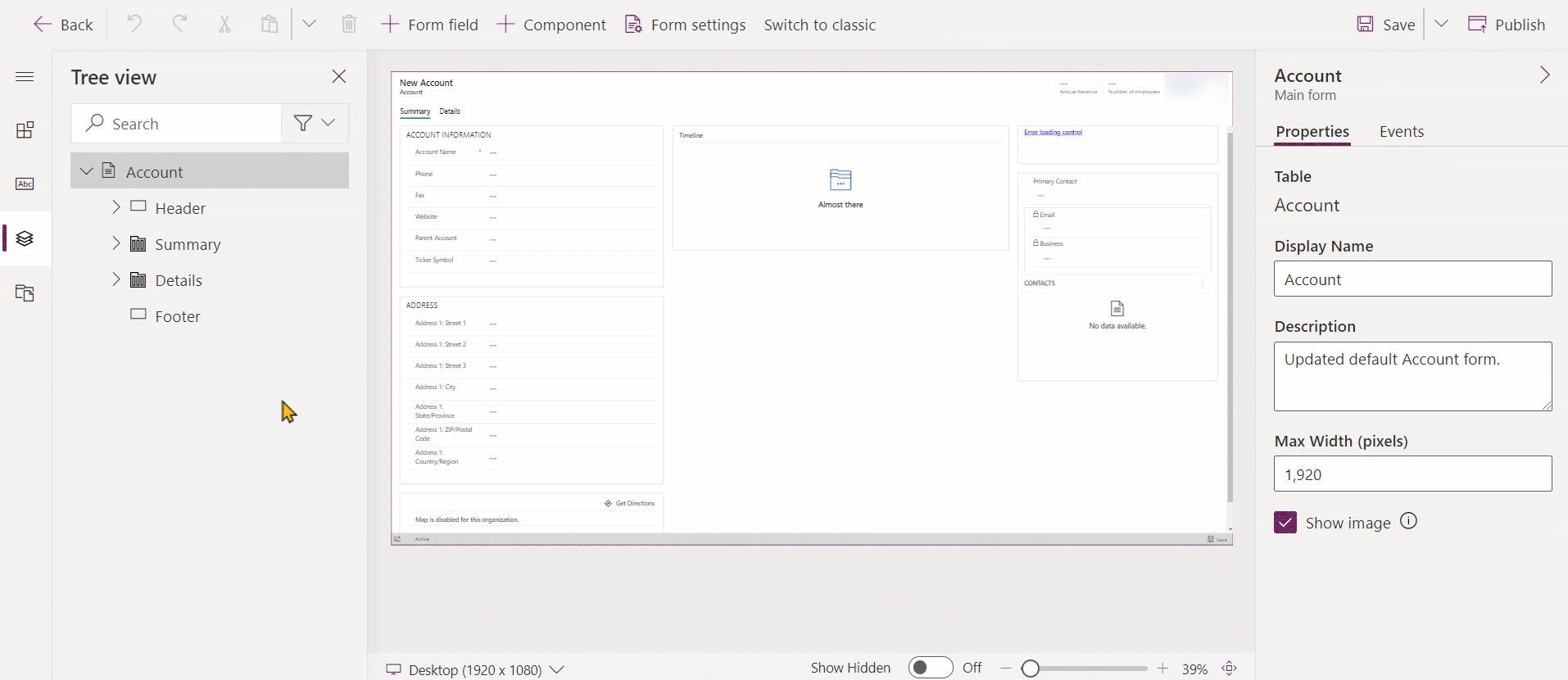
Εάν δημιουργήσετε οποιαδήποτε νέα στοιχεία λύσεων κατά τη διαδικασία επεξεργασίας της φόρμας, για παράδειγμα πόρους web, τα ονόματα των στοιχείων θα χρησιμοποιήσουν το πρόθεμα προσαρμογής του εκδότη λύσης για την προεπιλεγμένη λύση και αυτά τα στοιχεία θα συμπεριληφθούν μόνο στην προεπιλεγμένη λύση. Εάν θέλετε να συμπεριληφθούν νέα στοιχεία λύσεων σε μια συγκεκριμένη μη διαχειριζόμενη λύση, πρέπει να ανοίξετε το πρόγραμμα επεξεργασίας φορμών μέσα σε αυτήν τη μη διαχειριζόμενη λύση.
Πρόσβαση στο πρόγραμμα επεξεργασίας φορμών από την τοποθεσία Power Apps
Είσοδος στο Power Apps.
Στην αριστερή περιήγηση επιλέξτε Πίνακες και, στη συνέχεια, επιλέξτε τον πίνακα που θέλετε, όπως ο πίνακας λογαριασμών. Εάν το στοιχείο δεν βρίσκεται στο πλαϊνό τμήμα του πίνακα, επιλέξτε ...Περισσότερα και, στη συνέχεια, επιλέξτε το στοιχείο που θέλετε.
Επιλέξτε την περιοχή Φόρμες και, στη συνέχεια, ανοίξτε τη φόρμα που θέλετε, όπως η κύρια φόρμα Λογαριασμός.
Πρόσβαση στο πρόγραμμα επεξεργασίας φορμών από την Εξερεύνηση λύσεων
Άνοιγμα εξερεύνησης λύσεων.
Στην περιοχή Στοιχεία, αναπτύξτε το στοιχείο Πίνακες και στη συνέχεια τον πίνακα που θέλετε και επιλέξτε Φόρμες.
Στη λίστα των φορμών, επιλέξτε τη φόρμα που θέλετε να επεξεργαστείτε.
Πρόσβαση στο πρόγραμμα επεξεργασίας φορμών μέσω της γραμμής εντολών μέσα σε μια εφαρμογή βάσει μοντέλου
Ανοίξτε μια γραμμή.
Εάν υπάρχουν πολλές κύριες φόρμες για τον πίνακα, βεβαιωθείτε ότι η φόρμα είναι εκείνη που θέλετε να επεξεργαστείτε. Εάν δεν είναι, χρησιμοποιήστε τον επιλογέα φορμών για να επιλέξετε τη φόρμα που θέλετε να επεξεργαστείτε.
Επιλέξτε το κουμπί Περισσότερες εντολές .
Επιλέξτε Πρόγραμμα επεξεργασίας φορμών.
Πρόσβαση στο πρόγραμμα επεξεργασίας φορμών μέσα από εφαρμογή
Μπορείτε να μεταβείτε στο πρόγραμμα επεξεργασίας φορμών μέσω της γραμμής εντολών ή την κορδέλα, ανάλογα με τον πίνακα. Και οι δύο αυτές μέθοδοι θα ανοίξουν τη φόρμα στο περιβάλλον της προεπιλεγμένης λύσης.
Προσπελάστε το πρόγραμμα επεξεργασίας φορμών για μια μη διαχειριζόμενη λύση
Ανοίξτε τις λύσεις. Εάν το στοιχείο δεν βρίσκεται στο πλαϊνό τμήμα του πίνακα, επιλέξτε ...Περισσότερα και, στη συνέχεια, επιλέξτε το στοιχείο που θέλετε.
Επιλέξτε τη μη διαχειριζόμενη λύση με την οποία θέλετε να δουλέψετε.
Ανοίξτε τον πίνακα με τη φόρμα που θέλετε να επεξεργαστείτε. Εάν ο πίνακας δεν υπάρχει, θα πρέπει να τον προσθέσετε. Περισσότερες πληροφορίες: Προσθήκη πίνακα σε μη διαχειριζόμενη λύση
Επιλέξτε την περιοχή Φόρμες και, έπειτα, ανοίξτε τη φόρμα που θέλετε να επεξεργαστείτε.
Προσθήκη πίνακα σε μη διαχειριζόμενη λύση
Επιλέξτε τον κόμβο Πίνακες και, στη γραμμή εργαλείων πάνω από τη λίστα, επιλέξτε Προσθήκη υπάρχουσας.
Στο παράθυρο διαλόγου Επιλέξτε στοιχεία λύσης, με τον επιλογέα Τύπος στοιχείου ορίστε την επιλογή Πίνακα, επιλέξτε τον πίνακα που θέλετε να προσθέσετε και επιλέξτε OK.
Αν εμφανιστεί το παράθυρο διαλόγου Απαιτούμενα στοιχεία που λείπουν, μπορείτε να επιλέξετε το Όχι, να μην συμπεριληφθούν τα απαιτούμενα στοιχεία, αν δεν σκοπεύετε να κάνετε εξαγωγή της μη διαχειριζόμενης λύσης σε άλλο περιβάλλον. Εάν επιλέξετε να μην συμπεριληφθούν τα απαιτούμενα στοιχεία που λείπουν αυτήν τη στιγμή, μπορείτε να τα προσθέσετε αργότερα. Εάν κάνετε εξαγωγή αυτής της λύσης στο μέλλον, θα λάβετε ξανά ειδοποίηση.
Στην "Εξερεύνηση λύσεων" αναπτύξτε τον πίνακα με τη φόρμα που θέλετε να επεξεργαστείτε και επιλέξτε το Φόρμες.
Στη λίστα των φορμών, κάντε διπλό κλικ στη φόρμα που θέλετε να επεξεργαστείτε.
Επόμενα βήματα
Δημιουργία ή επεξεργασία φορμών
Σημείωση
Μπορείτε να μας πείτε ποια γλώσσα προτιμάτε για την τεκμηρίωση; Πάρτε μέρος σε μια σύντομη έρευνα. (σημειώνεται ότι αυτή η έρευνα είναι στα Αγγλικά)
Η έρευνα θα διαρκέσει περίπου επτά λεπτά. Δεν συλλέγονται προσωπικά δεδομένα (δήλωση προστασίας προσωπικών δεδομένων).
Σχόλια
Σύντομα διαθέσιμα: Καθ' όλη τη διάρκεια του 2024 θα καταργήσουμε σταδιακά τα ζητήματα GitHub ως μηχανισμό ανάδρασης για το περιεχόμενο και θα το αντικαταστήσουμε με ένα νέο σύστημα ανάδρασης. Για περισσότερες πληροφορίες, ανατρέξτε στο θέμα: https://aka.ms/ContentUserFeedback.
Υποβολή και προβολή σχολίων για